数码相机虚标怎么办?如何检测和解决这个问题?
25
2024-12-21
随着科技的进步,移动硬盘在我们的生活中扮演着越来越重要的角色。然而,有时当我们将移动硬盘插上电脑时,却发现无法显示硬盘中的文件。这对于需要使用硬盘的用户来说,无疑是一种令人沮丧的问题。本文将介绍一些常见的解决方法,帮助您解决移动硬盘显示不出来的问题。
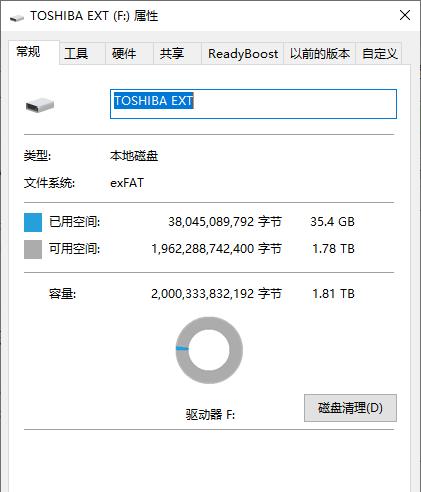
检查硬盘连接状态
您应该检查移动硬盘的连接状态,确保其与电脑之间的连接是稳定的。您可以重新插拔移动硬盘,尝试使用不同的USB端口连接,并确保连接器没有松动。
更换USB线
有时候,移动硬盘无法显示是由于USB线损坏所致。您可以尝试更换另一根可靠的USB线,然后再次连接硬盘,看看是否能够正常显示。
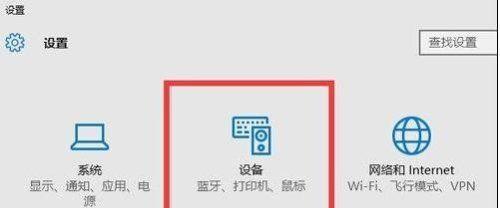
检查设备管理器
打开设备管理器可以帮助您确定硬盘是否被识别。您可以在Windows系统中按下Win+X键,然后选择“设备管理器”选项。在设备管理器中,查看“磁盘驱动器”一栏,如果移动硬盘显示为黄色感叹号或问号,则表示驱动程序可能有问题。
更新硬盘驱动程序
如果设备管理器显示移动硬盘的驱动程序有问题,您可以尝试更新它们。在设备管理器中,右键点击移动硬盘,选择“更新驱动程序”。系统将会自动搜索并安装最新的驱动程序。
检查磁盘管理
如果移动硬盘没有分配到正确的驱动器号码,也会导致无法显示的问题。您可以打开控制面板,选择“管理工具”,然后进入“计算机管理”。在左侧菜单中,点击“磁盘管理”,然后找到移动硬盘并右键点击,选择“更改驱动器号码和路径”。在弹出窗口中,您可以为硬盘分配一个可用的驱动器号码。
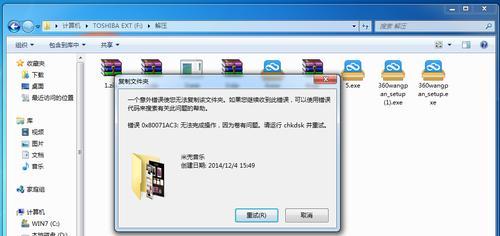
查找数据线松动或损坏
除了USB线外,数据线的松动或损坏也可能导致移动硬盘无法显示。请检查数据线连接口是否紧固,并且没有磨损或损坏的情况。
检查硬盘电源
部分移动硬盘需要外部电源供应。如果您使用的是这种类型的硬盘,确保电源线连接正常,并检查电源适配器是否正常工作。
尝试重新启动电脑
有时候,计算机系统可能会出现一些临时的错误,导致移动硬盘无法显示。您可以尝试重新启动电脑,看看是否能够解决问题。
检查硬盘是否损坏
如果移动硬盘经历了物理冲击或其他损坏情况,也可能导致无法显示。您可以尝试将硬盘连接到另一台电脑上,看看是否能够正常显示。
使用数据恢复软件
如果以上方法都无法解决问题,您可以尝试使用数据恢复软件来检查和恢复移动硬盘中的数据。这些软件通常具有强大的恢复能力,可以帮助您找回丢失的文件。
咨询专业人士
如果您对计算机技术不太熟悉,或者以上方法都无法解决问题,建议咨询专业人士,如电脑维修师傅或硬件维护专家,以获取更准确的帮助。
检查文件系统
有时,移动硬盘的文件系统可能发生错误,导致无法显示。您可以打开命令提示符,输入“chkdsk/fX:”(X为移动硬盘的盘符),然后按下回车键,系统将会自动检查和修复文件系统错误。
重新安装驱动程序
如果移动硬盘的驱动程序已损坏,您可以尝试重新安装它们。打开设备管理器,右键点击移动硬盘,选择“卸载设备”。然后重新启动电脑,系统将会自动重新安装驱动程序。
格式化硬盘
如果以上方法都无法解决问题,您可以考虑格式化移动硬盘。请注意,格式化将会清除硬盘上的所有数据,请确保提前备份重要的文件。
当移动硬盘插上去无法显示时,我们可以通过检查连接状态、更换USB线、更新驱动程序、分配驱动器号码等方法来解决问题。如果以上方法都无效,您可以尝试使用数据恢复软件或咨询专业人士的帮助。如果不得已需要格式化硬盘,请务必备份重要的数据。
版权声明:本文内容由互联网用户自发贡献,该文观点仅代表作者本人。本站仅提供信息存储空间服务,不拥有所有权,不承担相关法律责任。如发现本站有涉嫌抄袭侵权/违法违规的内容, 请发送邮件至 3561739510@qq.com 举报,一经查实,本站将立刻删除。